在日常工作中,我们经常会碰到在Word文档中输入平方米的符号,那小伙伴们是怎么做的呢,下面小编就简单介绍几种输入平方米的符号的方法。不会的朋友快快来学习吧!
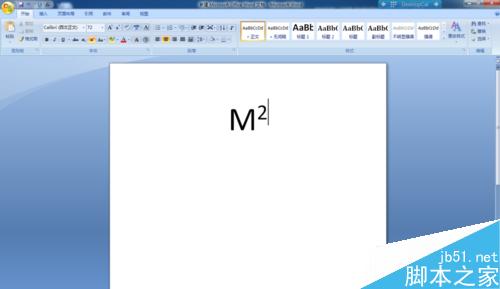
方法一:
在Word文档中输入m2,选中2,找到“开始”--“字体”--“上标”图标,单击即可。

方法二:
在Word文档中输入33A1,然后按“Alt x”键。
如何利用宏快速编辑文档
什么是宏命令?怎么使用宏命令?宏命令:即通过特殊的控制语,将一系列动作简便化、集成化;即:一种批处理的程序。如果还是不懂,小编就教大家如何使用“宏”吧,希望能帮助您。 利用宏编辑文档步骤1:新建一个word 文档,命名为“百度经验@小木”。打开完成的页面如图,点击&l
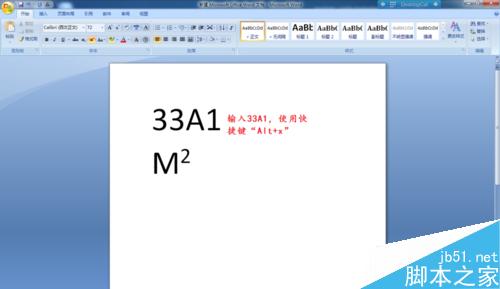
方法三:
在Word文档中输入m2,选中2,然后按组合键“Shift Ctrl ”即可。当然继续按组合键“Shift Ctrl ”可以退出上标,变为普通状态。

方法四:
如果以上方法记不住,也可以点击Word文档中右上角的帮助,输入上标,帮助即可告诉你如何输入上标。

以上就是在Word中输入平方米符号的几种方法介绍,操作很简单的,大家可以选择自己认为比较好的输入方法进行操作!
word模板路径在哪里?
Word模板在办公中对我们有着非常大的作用和帮助。在制作Word文档的时候,我们可以利用模板快速嵌套出一个精美样式的文档。当然诸多情况下,当我们的Word出现故障问题导致Word打不开,我们也可以将模板中的Normal.dot文件删除,即可恢复Word正常工作,找不到word模板路径的位置怎么办?别急,小编在这里就来告




